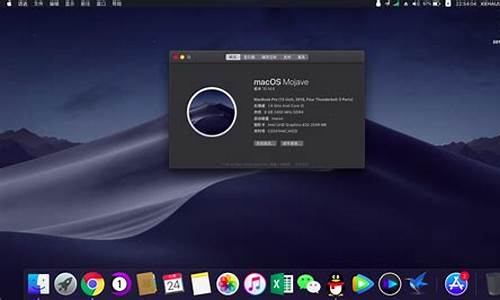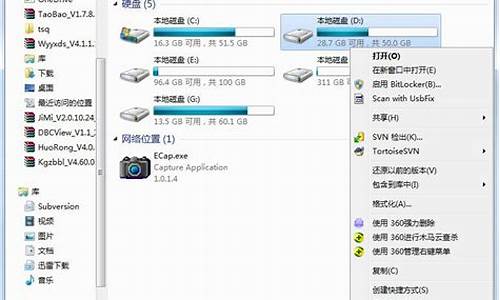怎么清理你自己的电脑系统-如何清理系统垃圾电脑
1.怎么样清除win10电脑系统垃圾
2.电脑怎么清理
3.系统盘满了怎么清理(电脑c盘满了怎么清理?)
怎么样清除win10电脑系统垃圾

一、系统自带清理
其实有些人不知道在不用借助任何第三方软件的情况下电脑也能清理系统内的垃圾,方法步骤也很简单,几步就搞定。
在电脑桌面打开「我的电脑」或在任意位置按快捷键「windows+e」打开「我的电脑」,右键系统盘>「属性」。
然后进入到本地磁盘对话框,点击对话框下方的「磁盘清理」,自动搜索系统中的垃圾。
稍微等待一段时间后就可以看到搜索到的系统垃圾对话框,其中搜索出来的垃圾包括系统更新所下载的补丁、系统错误日志文件、回收站、临时文件、还有通过IE浏览器上网所产生的垃圾文件。其中系统垃圾名称打钩是代表将要清理的,不打钩是不能被清理的。
为了清理的更彻底,再点击对话框下方的「清理系统文件」。
等待一段时间后,系统垃圾被彻底搜索出来了,可以看到这次搜索到的系统垃圾又比上次搜索出来的垃圾多了不少,打钩选择要清理的系统垃圾,然后点击下方的「确定」,会弹出一个对话框,单击删除文件啦。
等待一段时间后自动清理完成自动关闭该对话框,清理完垃圾感觉爽多了,你可以重启试试有没有更快,哈哈。建议定期清理一次系统垃圾,这样能保证电脑的流畅哟。
二、第三方软件清理
现在绝大多数安全软件都有垃圾清理功能,我用的是电脑管家,今天就用电脑管家清理一下垃圾。
打开「电脑管家」,选择下方栏目中的「清理垃圾」,点击上方 的「扫描垃圾」。
扫描出来的垃圾比系统自带扫描出来的要多一些,有一些第三方软件所产生的垃圾都能被扫描出来,如:聊天软件垃圾(语音)、玩游戏产生的垃圾、视频软件垃圾、注册表垃圾、使用痕迹、等等,还是很全面的。根据自己的需要选择要清理的垃圾。然后单机「清理垃圾」就可以了。
通过比较我们可以看出第三方清理软件确实要比自带清理功能好用的多,哪个好用就用哪个,当然系统自带的清理功能还是有一些优势的,比如有一些垃圾第三方软件不能扫描出来,也不能被清理。也有一些垃圾自带清理不能被搜索出来的,第三方却能扫描并清理,那我们就用自带清理功能和第三方软件一起用,发挥各自的优势。
电脑怎么清理
问题一:电脑如何清理内存 深度清理你的电脑:
一、清理C盘
(1) 开始――搜索――文件或文件夹――全部或部分文件名处填写“cookie”,下面的在这里寻找选择“本地磁盘C”――下面“更多高级选项”除了“区分大小写”外全部打上勾――搜索――打开文件夹cookie――除了“index.dat”外,其它全部删除。其它的cookie文件夹也是同样处理。注意:是清理文件夹里面的内容,不要删除cookie文件夹。
(2) 和上面的步骤一样,要搜索的文件夹则改为“temp”
(3) 和上面的步骤一样,要搜索的文件夹则改为“temporary internet file”
(4) 和上面的步骤一样,要搜索的文件夹则改为“help”
(5) 和上面的步骤一样,要搜索的文件夹则改为“history”
(6) 和上面的步骤一样,要搜索的文件夹则改为“recent”
(7) 和上面的步骤一样,要搜索的文件夹则改为“prefetch”
(8) 清空桌面的回收站里面的内容。
二、开始――程序――附件――系统工具――磁盘碎片整理程序――碎片整理――C盘的可用空间达到75%以上最佳――每个磁盘都必须进行碎片整理――直到没有红色出现。
三、双击打开“我的电脑”――右键C盘――属性――磁盘清理――选项全部勾选――确定。再如此清理D、E、F、G盘。
四、打开360安全卫士――电脑清理――清理垃圾――设置(全部勾选)――全选――开始扫描――立即清理。然后把其它的“一键清理”“清理插件”“清理痕迹”“清理注册表”依次做完。 再点击“优化加速”――启动项――除了“输入法切换工具ctfmon”和“360安全卫士”外,其它全部禁止开机启动。
五、打开IE主页――点最上面一排里的 “工具”――点“Internet选项选”―再点中间的 “Internet临时文件”中的“删除文件”―再在 “删除所有脱机内容”前的方框里打上勾―――再点 “确定”―清完后又点 “确定”。
问题二:电脑应怎么清理?平时应该做到什么? 一、打开机箱,除尘,检查CPU、显卡散热,给风扇上油。
二、杀毒。
拨掉网络连线、关闭系统还原,在安全模式下,用最新版本的杀毒软件杀毒,同时最好换一个杀毒软件再杀一次。
三、用优化大师或超级兔子或黄山修复修复IE。
四、用360安全卫士清理恶评软件,修复漏洞。
五、清理磁盘和整理磁盘碎片。
1、在我的电脑窗口,右击要清理的盘符―“属性”―“清理磁盘”--勾选要删除的文件--确定--是。
2、清除临时文件,开始―运行―输入 %temp% --确定。
3、用优化大师或超级兔子清理注册表和垃圾文件。
4、关闭一些启动程序, 开始-运行-msconfig---确定--在系统配置实用程序窗口点击启动--除杀毒软件、输入法外一般的程序都可以关掉。
5、删除不用的程序软件。
6、整理磁盘碎片--开始 --所有程序--附件--系统工具--磁盘碎片整理程序--选定C--分析--碎片整理。
六、升级显卡、网卡驱动。
七、合理设置虚拟内存 。
1、玩游戏,虚拟内存最小值设为物理内存的1-2倍,最大值右设大一些为物理内存的2-4倍。1GB以上内存最小值可设为物理内存的0.5倍,最大值可设为1倍。
2、虚拟内存设置方法是: 右击我的电脑―属性--高级--性能设置--高级--虚拟内存更改--在驱动器列表中选选择虚拟内存(页面文件)存放的分区--自定义大小--在“初始大小”和“最大值”中设定数值,然后单击“设置”按钮,最后点击“确定”按钮退出。
3、虚拟内存(页面文件)存放的分区,一定要有足够的空间,硬盘资源不足,造成虚拟内存不够用,在一台电脑中,在一个分区设置虚拟内存就够用了,不必在多个分区设置,最好设置在装有系统C分区以外的分区中。
八、用优化大师或超级兔子优化你的计算机 。
问题三:电脑系统怎么清理才好? 首先删除上网时产生的临时文件和缓存文件
C:\Documents and Settings\Administrator\Local Settings\Temp
C:\Documents and Settings\Administrator\Local Settings\Temporary Internet Files
C:\Documents and Settings\Administrator\Cookies
以上这3个文件夹里都是上网产生的临时文件或垃圾,可以删除。
另外,
C:\WINDOWS\Temp
C:\WINDOWS\SoftwareDistribution
C:\WINDOWS\Prefetch
这3个文件夹里的文件都是上网时缓存的文件和临时文件,都可以删除的。还有就是C盘里的**、音乐文件可以删除,用磁盘清理还能清理掉许多系统没用的文件,方法:右键单击C盘,打开属性,选磁盘清理,然后在复选框点其它选项,在系统还原选项里点击清理,按提示选“是”或“确定”就可以了,清理时需要几分钟时间,自动把C盘里里没用的文件和一些临时文件清理掉,可以释放许多磁盘空间。另外,把程序最好都安装到别的磁盘,还有把C盘里不重要的文件(如**和音乐文件)都移动到别的磁盘,这样磁盘空间还会更大一些。
问题四:电脑怎样清理卸载残留 这个有点难度,就算是软媒魔方或者win7优化大师这一类的。通常都清扫不出太多的项目。而且关键的一些残留项几乎都没找出来。相反,像360软件管家、腾讯软件管家之类的,卸载的是受就使用这两个软件卸载的话,他清扫出来的残余项会多很多。包括未完全删除的文件夹、注册表。其实要想完全卸载是不可能的,残留文件夹可以手动删除。但注册表是不能完全删除的。有些软件因有试用期,一办会把隐藏的注册信息写到注册表中不为人知的地方,你无法找到卸载掉。要不然你重复卸载还不相当于免费软件了。
问题五:电脑c盘内存怎样清理 点击我的电脑 把鼠标放在C盘上 点击右键 然后点击属性 在点击常规 有个磁盘清理的 点击一下就可以了 会删除一些零时文件和垃圾文件
清理完成后 在点击工具 有个碎片整理 点击一下 整理好就OK了
不要自己去删除一些东西 C盘是系统盘 万一删错什么东西 电脑就瘫痪了
问题六:电脑d盘怎么清理 你好,楼主!
D盘不是系统盘,可以直接把不要的文件删掉,如果有缓存文件等可以使用腾讯电脑管家来清理,简单彻底,内存小,功能全,而且新版的管家是采用16层安全防护,是“ 4+1 ”核“芯”杀毒引擎的专业杀毒软件,对电脑的保护大有提高。。
操作:打开管家--清理垃圾--开始扫描;
腾讯电脑管家是以专业杀毒+优化管理2合1软件、五大杀毒引擎结合、拥有口口账号全景防卫系统,在安全防护及病毒查杀方面能力已经达了国际前列水平,并且还是一款免费软件。
同时还兼有软件下载、云查杀木马、系统加速、漏洞修复、实时防护、电脑诊所健康小助手等功能,还绑定了口口升级哟!
希望有帮到楼主哟!
问题七:电脑C盘满了 怎么清理呀 可以释放一些C盘空间:
1.打开我的电脑-工具-文件夹选项-查看-在显示所有文件和文件夹选项前打勾-再按确定
2.删除以下文件夹中的内容:
C:\Documents and Settings\用户名\Cookies\下的所有文件(保留index文件)
C:\Documents and Settings\用户名\Local Settings\Temp\下的所有文件(用户临时文件)
C:\Documents and Settings\用户名\LocalS互ttings\TemporaryInternet Files\下的所有文件(页面文件)
C:\Documents and Settings\用户名\Local Settings\History\下的所有文件(历史纪录)
C:\Documents and Settings\用户名\Recent\下的所有文件(最近浏览文件的快捷方式)
C:\WINDOWS\Temp\下的所有文件(临时文件)
C:\WINDOWS\ServicePackFiles(升级sp1或sp2后的备份文件)
C:\WINDOWS\Driver Cache\i386下的压缩文件(驱动程序的备份文件)
C:\WINDOWS\SoftwareDistribution\download下的所有文件
3.如果对系统进行过windoes updade升级,则删除以下文件:
C:\windows\下以 $u. 开头的隐藏文件
4.然后对磁盘进行碎片整理,整理过程中请退出一切正在运行的程序
5.碎片整理后打开开始-程序-附件-系统工具-系统还原-创建一个还原点(最好以当时的日期作为还原点的名字)
6.打开我的电脑-右键点系统盘-属性-磁盘清理-其他选项-单击系统还原一栏里的清理-选择是-ok了
7、在各种软硬件安装妥当之后,其实XP需要更新文件的时候就很少了。删除系统备份文件吧:开始运行sfc.exe /purgecache近3xxM。(该命令的作用是立即清除Windows 文件保护文件高速缓存,释放出其所占据的空间)
8、删掉\windows\system32\dllcache下dll档(减去200--300mb),这是备用的dll档,只要你已拷贝了安装文件,完全可以这样做。
问题八:如何清理电脑 一,每天关机前要做的清洗 双击我的电脑---右键点C盘---属性--磁盘清理---确定----是---确定.清理过程中,您可看到未经您许可(可点查看文件看)进来的临时文件被清除了,盘的空间多了.对其它盘也可用此法进行 二,随时要进行的清理 打开网页---工具---Internet选项---Internet临时文件---删除文件---在删除所有脱机内容前的方框里打上勾---确定---清完后再点确定.这样,可为打开网和空间提高速度 三,一星期进行的盘的垃圾清理 开始---所有程序---附件---系统工具---磁盘粹片整理程序---C盘---碎片整理--在跳出清理完成后点关闭.对D,E,F盘分别进行清理
问题九:电脑如何清除所有数据。 保留系统则直接恢复出厂设置即可。
重装系统则全盘格式化即可。
品牌机都带有恢复出厂设置功能,在开机画面结束之后按F2、F8、F11等都可以进入,或者可以网上根据品牌和恢复键关键词查找教程即可。
重装系统时利用分区工具选择全盘格式化或者快速分成四个分区功能实现清除所有数据的功能。
恢复出厂设置界面:
分区神器的快速分区界面:
重装系统菜单中的分区工具和快速分区功能:
问题十:怎么删除电脑系统? 如果不是很懂电脑,直接装机碟(win7 xp 什么都好),放进去,进入装机界面,装机界面会有选择系统安装的磁盘,一般系统是装在C盘(默认)。选定C盘选择格式化就可以了。当然你删除了原来系统的同时你又没有双系统的话你的电脑就会无法使用。建议你直接选择好己要安装的系统安装盘,格式化以后继续把系统安装好,这样就可以使用新的系统来使用你的电脑了。
系统盘满了怎么清理(电脑c盘满了怎么清理?)
系统盘满了怎么清理?系统盘满了会影响我们使用电脑,甚至导致电脑卡顿卡,那么接下来小编教大家系统盘满了清理方法,经常清理垃圾能让你的电脑变得更快哦!一起来看看吧!
方法1:释放系统盘空间
1、点击开始菜单,点击左侧的齿轮状设置按钮,打开设置窗口,点击系统。
2、点击左侧列表的存储菜单,找到存储感知,将开关打开,然后点击下方的立即释放空间。
3、之后就可以看到删除文件的按钮了,选择要删除的文件,点击删除文件即可。
方法2:手动清理垃圾文件
1、首先,右键单击回收站,然后选择清空回收站。
2、卸载不必要的软件程序。
3、删除Temp临时文件,路径是C:WindowsTemp。
4、删除系统更新文件,路径是C:WindowsSoftwareDistribution,里面的Download文件夹可以删掉。
5、删除电脑系统缓存文件,路径是C:WindowsPrefetch。
6、将占用空间比较大文件转移到其他盘符,在以后下载文件时不要直接一键下载,不然会自动下载到c盘,选择C盘之外的盘符再下载。
7、通过上述方法相信能帮你清理不少空间,解决不了还有最后招,一键重装系统,立马让你的电脑变流畅。
那么以上就是系统盘满了怎么清理的全部内容,希望对你有所帮助!
声明:本站所有文章资源内容,如无特殊说明或标注,均为采集网络资源。如若本站内容侵犯了原著者的合法权益,可联系本站删除。